9、单击菜单栏中的“滤镜”/“扭曲”/“切变”优艾设计网_Photoshop技巧教程实例命令,在弹出的“切变”对话框中进行设置如图9A所示,
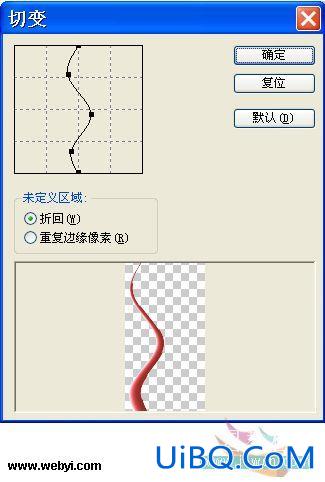
切变后的图像效果如图9B所示。
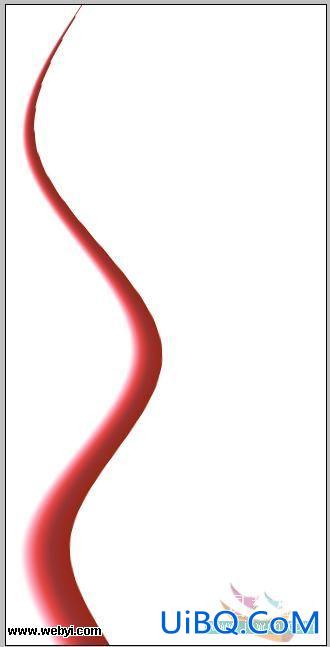
10、将绘制好的“图层1”隐藏,显示“图层1副本”,对其进行切变,参数如图10A所示,
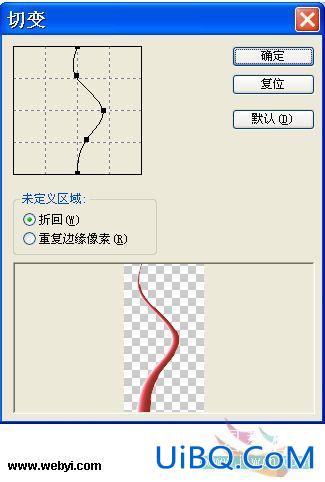
切变后的图像效果如图10B所示:
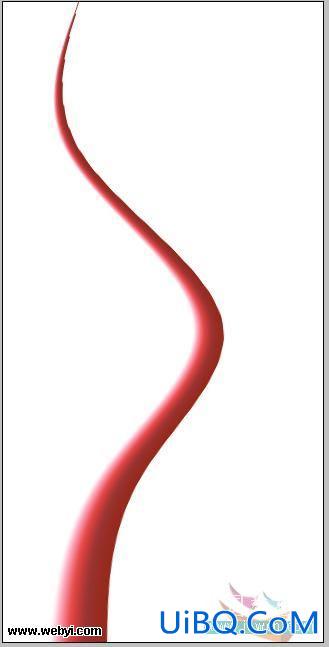
11、将绘制好的“图层1副本”隐藏,显示“图层1副本2”,按“Ctrl+T”组合键,将图像缩小至如图11所示的效果。
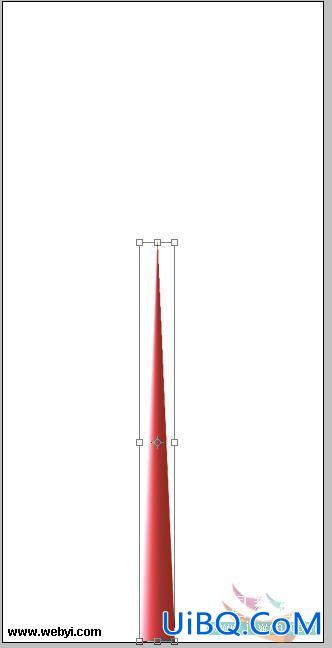
9、单击菜单栏中的“滤镜”/“扭曲”/“切变”优艾设计网_Photoshop技巧教程实例命令,在弹出的“切变”对话框中进行设置如图9A所示,
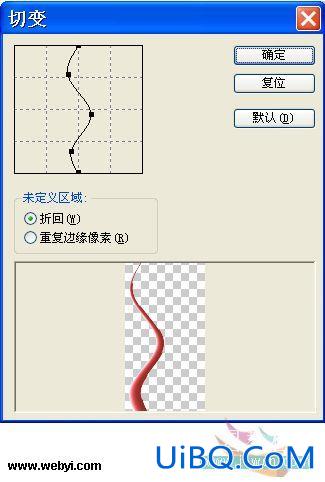
切变后的图像效果如图9B所示。
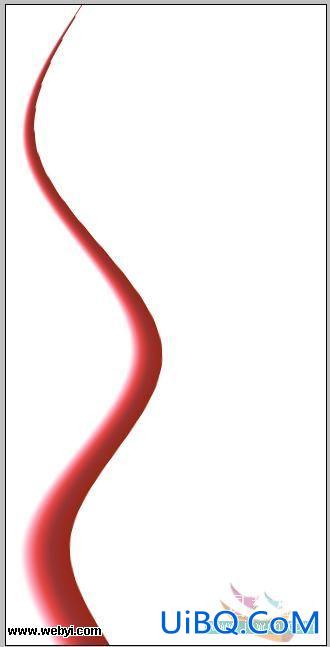
10、将绘制好的“图层1”隐藏,显示“图层1副本”,对其进行切变,参数如图10A所示,
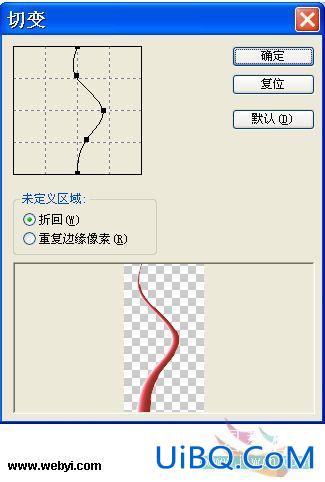
切变后的图像效果如图10B所示:
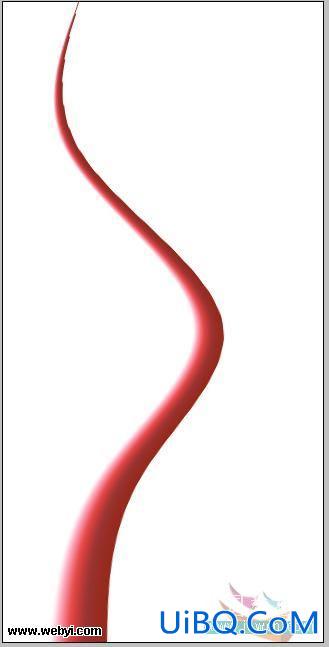
11、将绘制好的“图层1副本”隐藏,显示“图层1副本2”,按“Ctrl+T”组合键,将图像缩小至如图11所示的效果。
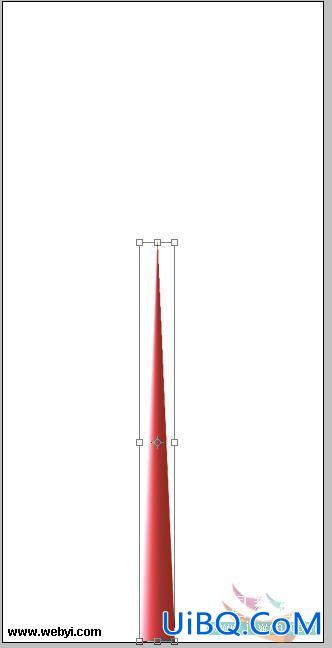
上一篇:PS制作魔幻效果的彩虹火焰
PS绘制梦幻光线特效创意图:下一篇
精彩评论